Hinweis: Wir möchten Ihnen die aktuellsten Hilfeinhalte so schnell wie möglich in Ihrer eigenen Sprache bereitstellen. Diese Seite wurde automatisiert übersetzt und kann Grammatikfehler oder Ungenauigkeiten enthalten. Unser Ziel ist es, Ihnen hilfreiche Inhalte bereitzustellen. Teilen Sie uns bitte über den Link am unteren Rand dieser Seite mit, ob die Informationen für Sie hilfreich sind. Hier finden Sie den englischen Artikel als Referenz.
Sie können auf Ihrem mobilen Gerät eine Skype for Business Besprechung teilnehmen, ohne Anmeldung bei Skype for Business oder sogar ein Konto Skype for Business Probleme.
Es empfiehlt sich, dass Sie vor der Besprechung die app Skype for Business (aus dem App Store für iPhone und iPad) installieren.
Hinweise: Wenn Sie noch nicht installiert, die app haben, und Sie versuchen, eine Besprechung Skype for Business aus der Einladung zur Besprechung teilnehmen, können Sie zu einer Seite Verknüpfung Startprogramm für das umgeleitet werden. Diese Seite enthält einen Link für die Installation von der app Skype for Business. Statt leiten Sie zum App Store, öffnet dieser Link eine leere Seite in den Safari-Browser. Sie können führen zwei Möglichkeiten, dieses Problem zu umgehen:
-
Verwenden Sie die Schaltfläche Start, um den Safari-Seite zum Hintergrund senden, und klicken Sie dann erneut öffnen Sie Safari. Wenn die Benachrichtigung, die "auf dieser Seite App Store Öffnen" angezeigt wird, tippen Sie auf Öffnen, damit Sie zum Herunterladen der Skype for Business aus dem App Store weitergeleitet werden.
-
Manuelles Öffnen im App Store, "Skype for Business " Suchen und Herunterladen der app.
Teilnehmen an der Besprechung
Nachdem Sie die Skype for Business-app installiert haben, wird hier weitere vorgehen:
-
Melden Sie sich nicht bei Skype for Business an.
-
Wenn Sie den besprechungslink auf Ihrem mobilen Gerät tippen, erhalten Sie eine Aufforderung Skype for Business an der Besprechung teilnehmen.
-
Tippen Sie auf an Besprechung teilnehmen.
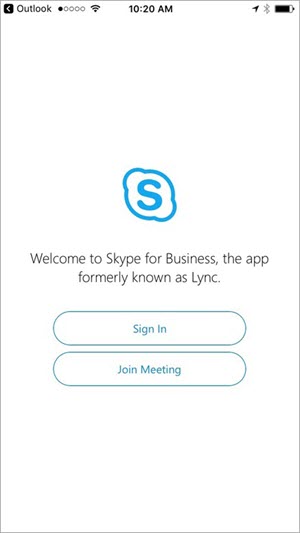
-
Geben Sie den Namen, den andere Teilnehmer in der Besprechung angezeigt werden sollen.
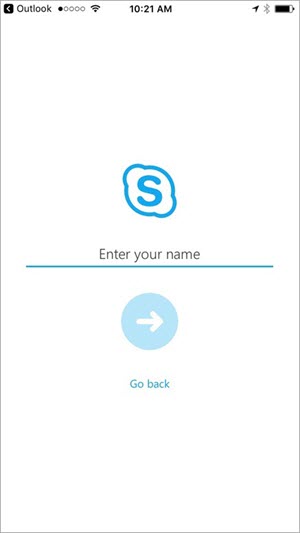
Es empfiehlt sich, dass Sie vor der Besprechung die app Skype for Business (über die Google Play Store) installieren.
Hinweise: Wenn Sie noch nicht installiert, die app haben, und Sie versuchen, eine Besprechung Skype for Business aus der Einladung zur Besprechung teilnehmen, können Sie zu einer Seite Verknüpfung Startprogramm für das umgeleitet werden. Diese Seite enthält einen Link für die Installation von der app Skype for Business. Statt leiten Sie zum Google Play Store, öffnet dieser Link eine leere Seite in den Safari-Browser. Sie können führen zwei Möglichkeiten, dieses Problem zu umgehen:
-
Verwenden Sie die Schaltfläche Start, um den Safari-Seite zum Hintergrund senden, und klicken Sie dann erneut öffnen Sie Safari. Wenn die Benachrichtigung, die "diese Seite in Google Play Store Öffnen" angezeigt wird, tippen Sie auf Öffnen, damit Sie zum Herunterladen der Skype for Business aus dem Google Play Store weitergeleitet werden.
-
Manuelles Öffnen die Google Play Store, suchen Sie nach "Skype for Business " und Herunterladen der app.
Teilnehmen an der Besprechung
Nachdem Sie die Skype for Business-app installiert haben, wird hier weitere vorgehen:
-
Melden Sie sich nicht bei Skype for Business an.
-
Wenn Sie den besprechungslink auf Ihrem mobilen Gerät tippen, erhalten Sie eine Aufforderung Skype for Business an der Besprechung teilnehmen.
-
Tippen Sie auf an Besprechung teilnehmen.
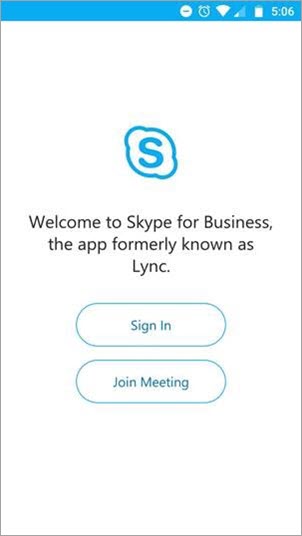
-
Geben Sie den Namen, den andere Teilnehmer in der Besprechung angezeigt werden sollen.
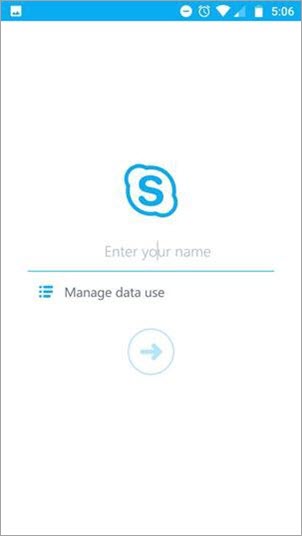
Mögliche Aktionen als Gast
Sobald Sie Ihren Namen eingeben, werden Sie zum Unterhaltungsfenster für die Besprechung zugelassen (oder zur Lobby, wenn der Leiter der Besprechung sich entschieden hat, dieses Feature zu verwenden).
Hier sind einige Umstände können und nicht als Gast Besprechung, wenn Sie nicht bei Skype for Business angemeldet sind:
Sie können:
-
Öffnen Sie die Besprechung Einstellungsbildschirm und Ändern der Einstellungen für die Verwendung von WLAN-Video und den Besprechungsinhalt und für schreibtelefonmodus (TTY)-Modus.
-
Zeigen Sie der Teilnehmerliste der Besprechung an und sehen Sie den Namen und Titel der anderen Teilnehmer.
Ist nicht möglich:
-
Navigieren Sie zu Skype for Business Bildschirme, als das Unterhaltungsfenster der Besprechung und die Besprechung Einstellungen Bildschirme geeignet ist.
-
Öffnen einer Visitenkarte aus der Teilnehmerliste.
-
Kontakt Fotos in der Teilnehmerliste oder Bereich des aktiven Sprechers anzuzeigen.










